「Type-C端子を一本つなぐだけでノートPCをかなり拡張できる」という記事を書こうとしたが、Type-C端子は色々と機能があるせいでややこしく見えたからまとめてみる。
今回は”わかりやすさ”を重視しているため一部めんどくさい例外などは省略させていただく。
目次
Type-Cの革命

スマホやワイヤレスイヤホン、PCなど様々なところで見かけるType-C端子。この端子には今までのUSB端子とは違う革命的な機能が追加されている。
- 給電規格
- 高速なデータ通信
- 映像信号を入力
これら3つの機能をたった1本のケーブルで賄えてしまう。そんな夢のような端子がType-Cなのだが…
革命の弊害
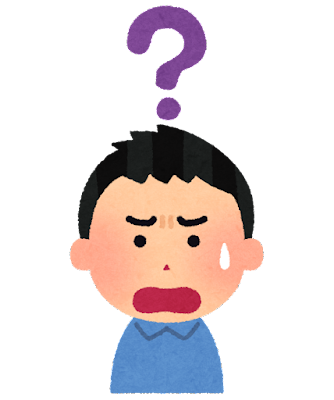
Type-C端子は様々な機能が盛り込まれていてとても便利になったがその分複雑になってしまった。
いままでのUSBは「給電/データ転送のみ」「映像出力は不可」などUSBと他の規格との棲み分けができていて多少わかりやすかった。
これがType-Cによって棲み分けが壊されてType-Cは強化された給電/データ転送規格だけでなく映像出力もできるようになってしまった。
しかも給電/データ転送規格も強化され収集がつかなくなってきている。
ということで今回はこれら給電/データ転送/映像出力の規格を超簡単に解説する。
結論:これ見ればOK
「細かいことはいいねん」という人向けに表を作ってみた。
表に書くのを忘れていたUSB2.0は下の給電/データ転送/映像出力全て非対応だ。
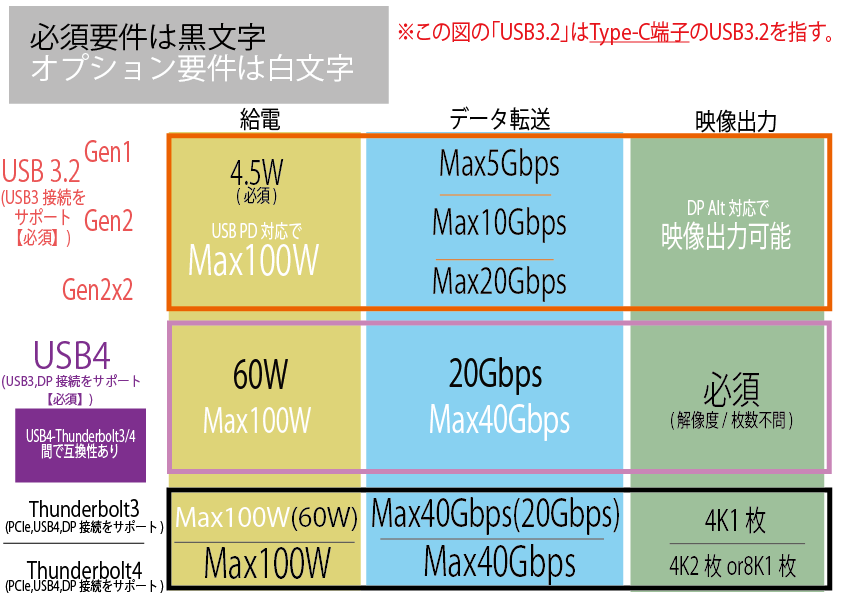
USB3.x系はPD給電/映像出力はオプション扱い。PDやDP altに対応してないと使えない。
USB4は2つのグレードに分けられているが映像出力は統一されている。
Thunderbolt3,4は給電/データ転送/映像出力すべてが必須条件となっている。
以上。
というわけだけどこの表だけでは一部の説明が欠落しているため、詳しく知りたい人はぜひ下の説明を見てほしい。
USB3.x
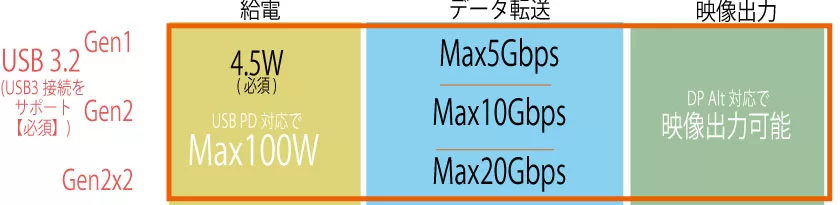
最初に取り上げるのはUSB3.x系だ。給電→データ転送速度→映像出力の順で解説するのだが、こいつが一番ややこしい。
名前の時点でややこしすぎる。
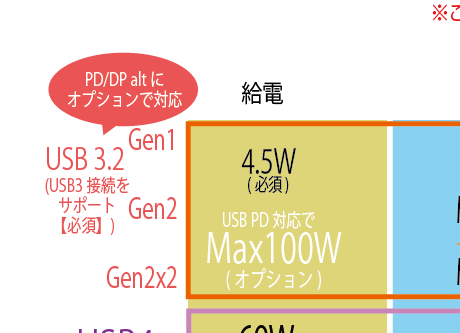
例えば上の表の「USB3.2Gen1」は「USB3.0」「USB3.1Gen1」と全く同じもの。USB3.2Gen2も「USB3.1Gen2」と同じだ。
つまるところUSB3.2系は
USB3.2Gen1=USB3.1Gen1=USB3.0
USB3.2Gen2=USB3.1Gen2
USB3.2Gen2x2
ということになる。
3.0は3.1/3.2の後に「Gen1」が付き、3.1は「Gen2」が付く(Gen2x2等は例外)と覚えれば分かりやすい。
今回はGen表記が長過ぎるため、
- USB3.2Gen1→USB3.0
- USB3.2Gen2→USB3.1
- USB3.2Gen2x2→USB3.2
と表記する。
給電
USB3.x系の必須給電能力は4.5Wなのだがこの電力以上を給電するには”USB PD”という規格に対応している必要がある。
この規格に対応している機器は最大100W給電が可能となる。
つまりは「Type-CケーブルでPCなど高電力供給が必要なデバイスを給電できる」というわけだ。
また最近のデバイスは”PPS”というものに対応している場合がある。これに対応しているデバイス同士だと以前のPDのW数より細かな制御ができる。
細かな制御をすることでデバイス側に熱が持ちにくくなったり電力効率が向上したりするらしい。
しかしこのPDには注意点がある。
それは”eMarker”というチップをケーブルに積まないと最大100W出力が出来ない点だ。このチップがないと60W給電までしか出来ない。
ひとえに「PD対応」と書かれているケーブルでもすべてが100W出力出来ないケーブルがあるから注意してほしい。
補足だが最近USB PD3.1なるものが制定された。
これに対応しているものは最大240Wもの電力を給電できるのだが、対応デバイスが2024年5月時点ではほぼない。あるとすればケーブルくらいだ。
数年後には様々なデバイスで採用されているかも知れない。
データ転送速度
USB3.x系の転送速度は下のようになる。
USB 3.0→最大5Gbps
USB 3.1→最大10Gbps
USB 3.2→最大20Gbps
USB2.0が最大480Mbpsだから3.x系はかなり速度が向上していることがわかる。
の転送速度を誇る。ちなみにだがUSB3.2(20Gbps)以降はType-C端子のみ使用できる。
映像出力
この機能はUSBの機能として実装されていないがとある規格に対応している場合、映像出力が可能となる。
それが”DP Alt Mode”だ。この規格は「USBの信号線にDPの信号を流しちゃお☆」という規格だ。
ちなみにDPは映像出力の規格だ。
対応するディスプレイ解像度、枚数はイマイチわからなかった。申し訳ない…
USB4
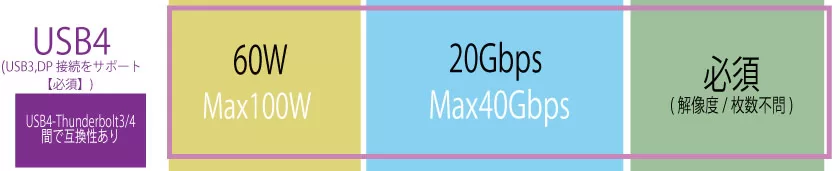
USB3.x系の次の規格だ。上位グレードと下位グレードがあり、最大40Gbpsもの転送速度を誇る。
上位グレードはUSB4 Gen3x2
下位グレードはUSB4 Gen3x1という正称があるらしい。
今回はGen表記がややこしいため、最低条件に着目して”オプション”という書き方をしている。
またUSB4はThunderbolt3を元に制定されたことも合って互換性がある。そのためThundebolt3に対応していないUSB4デバイスでもThunderbolt3製品を使用できる。
USB4(上位グレード)同士またはUSB4(上位グレード)&Thunderbolt3の場合、PCI-eと呼ばれる通信方式が用いられる。
実は最近USB4 Version2.0が出たのだがめんどくさいので省略する。
給電
USB4は60Wの給電が最低条件だ。
オプションで100Wの給電が可能となる。
多分USB PDの規格に準拠してると思う。確証はないが…
データ転送
USB4は最大20Gbpsのデータ通信が必須となる。
オプションで最大40Gbpsの通信が可能となる。
映像出力
こちらは上位下位グレード関係なく必須となっているが、解像度/枚数は不問となっている。
使われている規格はDP Alt Mode。DP2.0の対応が必須となっているらしい。
Thunderbolt3/4

最後に解説する規格はThunderbolt3/4だ。数字から分かる通り3が旧世代、4が3の後継規格だ。
最近Thunderbolt5が制定されたが除外する。
…でもデータ転送速度が今までの2倍になったり、帯域幅ブースト?で今までの3倍の転送速度になったりと面白そうだから記事を作るかも知れない。→記事制作しました。
Thuderboltに対応しているデバイスは高価になりがち。理由は性能の高さとインテルのモジュールが必要なところだ。
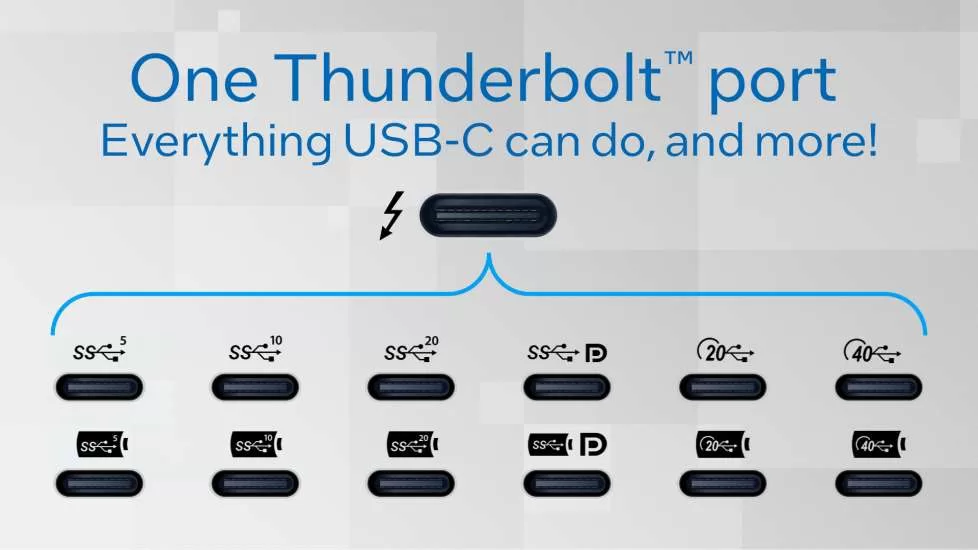
ThunderboltはUSB3.x系やUSB PD、DPなどなど様々なType-C規格に対応している。
中でもUSB4はThunderbolt3は互換性があり、USB4に対応していないThunderbolt3対応デバイスでもUSB4を使用できる。
Thunderbolt接続の場合はPCI-eと呼ばれるUSBとは異なった方式が使われるため非常に速い転送速度が実現できる。
給電
Thunderbolt3は60W給電が必須、100W給電がオプション扱いとなっている。
Thunderbolt4は100W給電が必須となった。
多分PDの規格に準拠している。
データ転送
どちらもMax40Gbpsとなっているが、Thunderbolt3と4でPCIe接続オンリーの転送速度が異なる。
Thunderbolt3は16Gbps、Thunderbolt4は32Gbpsとなっている。つまりデータ転送だけで考えればThunderbolt4のほうが理論上2倍速い。
映像出力
Thunderbolt3は4Kディスプレイ1枚が最低条件。
Thunderbolt4は4Kディスプレイ2枚または、8Kディスプレイ1枚が最低条件。
最後に
デバイスが対応している確認
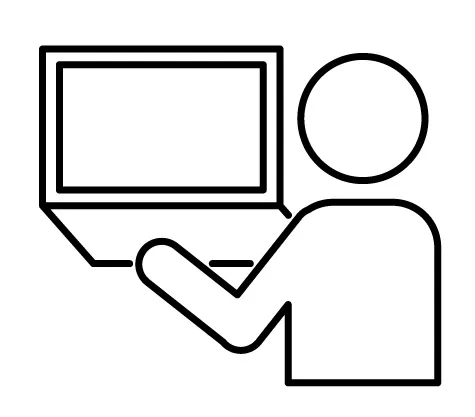
thunderbolt3/4は厳しい要件に対応しているためType-C端子で給電/データ通信/映像出力を難なくこなせるが、USB系は異なる。
USB4はPD対応・映像出力に対応しているため最低条件はクリアしているものの100W給電に対応しているか、映像出力した際の解像度が分からなかったりするなど若干心配な部分がある。
USB3.xは4よりもややこしくPDやDPに非対応な場合もあるため、USB3対応Type-CにてノートPC拡張したい人は製品の仕様を細かく確認しないといけないため本当に気をつけてほしい。
USB4(下位グレード)またはUSB3.2Gen2x2(PD,DP alt対応)にて、
USB PD・4K60Hz(DP Alt)・USB3.2Gen2(10Gbps)を同時使用した場合、4K30HzになったりUSB2.0になったりする可能性がある。
これは上の規格の転送速度は20Gbpsと映像出力だけで半数以上を占める(4K60Hzだけで約12Gbps)ため、帯域不足となってしまうのだ。
一方ThunderboltやUSB4(上位グレード)の場合転送速度が40Gbpsと2倍あるため、転送速度が落ちることはない。
参考記事
お世話になった参考記事を掲載しておく(50音順)。
- ALLION株式会社 DisplayPort1.4認定開始 HDMIとの違い、「Alt Mode」とは?
- intel Thunderbolt™ 3 と Thunderbolt 4 のテクノロジー比較
- intel Thunderbolt™ テクノロジー: 広がる無限の可能性
- PC Watch 「USB Type-C」と「Thunderbolt」って同じもの?よく分かる最新コネクタ解説
- アンカー USB Type-C (タイプC) の充電規格「USB Power Delivery (USB PD) 」とは?
- アンカー 高速通信規格「Thunderbolt™ (サンダーボルト) 」とは?USB Type-C (タイプC)との違いや「Thunderbolt™4」もあわせて解説
- ウィキペディア DisplayPort
- ウィキペディア Thunderbolt
- ウィキペディア USB4
- ウィキペディア ユニバーサル・シリアル・バス
- バッファロー 【かんたん解説】新規格「USB4」とは?USB従来規格と何が違う?
- 日経XTECH Thunderbolt 4とUSB4はどこまで同じ?周辺機器との組み合わせはより複雑に
ここまで本当に長かった。ご覧いただき本当にありがとうございます。




